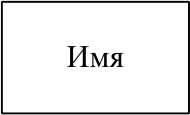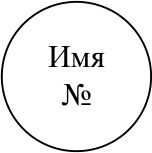ПЗ_. Задачами практической работы являются
 Скачать 266.37 Kb. Скачать 266.37 Kb.
|
|
Практическая работа № Моделирование потоков данных (процессов) DFD с помощью Ramus Educational Цель работы Целью работы является изучение основ создания диаграммы потоков данных. Освоить принципы построения диаграммы потоков данных в Ramus Educational. Задачи Основными задачами практической работы являются: ознакомиться с теоретическими вопросами моделирования потоков данных и методами построения спецификации процессов; изучить DFD-диаграммы для предметной области «Выполнение курсовой работы»; построить с помощью программного средства Ramus Educational DFD-диаграммы согласно индивидуальному заданию (вариант получить у преподавателя). Краткие теоретические сведения Общиесведенияодиаграммахпотоковданных Диаграммы потоков данных (DFD, Data Flow Diagrams) являются основным средством моделирования функциональных требований проектируемой системы. С их помощью эти требования разбиваются на функциональные компоненты и представляются в виде сети связанных потоками данных процессов. Главная цель таких диаграмм – продемонстрировать, как каждый процесс преобразует свои входные данные в выходные, а также выявить отношения между этими процессами. Основные DFD-компоненты приведены в Таблице 9.  Таблица 9 – Основные элементы DFD-диаграммы Таблица 9 – Основные элементы DFD-диаграммы
Методика выполнения лабораторной работы В качестве примера рассматривается процесс выполнения студентом курсовой работы (курсового проекта). Программное обеспечение «Ramus» предназначено для использования в проектах, в которых необходимо описание бизнес-процессов предприятия. «Ramus» поддерживает методологии моделирования бизнес-процессов IDEF0 и DFD, а также имеет ряд дополнительных возможностей, призванных удовлетворить потребности команд разработчиков систем управления предприятиями. «Ramus» обладает гибкими возможностями построения отчетности по графическим моделям, позволяющие создавать отчеты в форме документов, регламентирующих деятельность предприятия. Ramus Educational имеет достаточно интуитивный интерфейс пользователя, позволяющий быстро и просто создавать сложные модели. Началоработы Запустите программу Ramus Educational. В появившемся окне (рис. 1) предлагается создать новый проект или открыть уже существующий.  Рисунок 1 – Окно запуска Ramus Educational После нажатия на кнопку «ОК» осуществляется запуск мастера проекта. На первом шаге (рис. 2) в соответствующие поля необходимо внести сведения об авторе, названии проекта и модели, а также выбрать тип нотации модели (IDEF0 или DFD) – в данном случае – DFD.  Рисунок 2 – Окно мастера создания проекта. Шаг 1 На втором шаге вводится название организации, использующей данный проект. На третьем – дается краткое описание будущего проекта. Четвертый шаг позволяет создать несколько основных классификаторов (рисунок 3).  Рисунок 3 – Окно мастера создания проекта. Шаг 4 На пятом, заключительном, предлагается выбрать те из созданных классификаторов, элементы которых будут содержаться в перечне собственников процессов (рис. 4).  Рисунок 4 – Окно мастера создания проекта. Шаг 5 При необходимости можно завершить работу мастера, нажав кнопку «Окончить». После завершения работы мастера, откроется рабочее пространство «Диаграммы», в котором можно приступить к построению графической модели. На панели инструментов, в верхней части окна рабочего пространства программы, содержатся элементы диаграммы потоков данных в нотации Gane-Sarson. 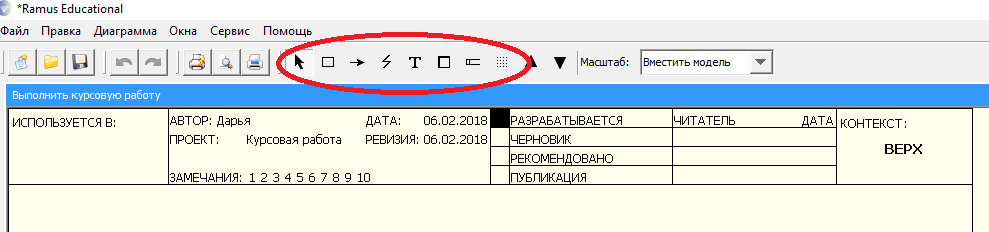 Рисунок 5 – Элементы DFD в нотации Гейна-Сарсона Сохраните созданную модель, выбрав опцию меню «Файл» – «Сохранить как». Созданиеконтекстнойдиаграммы На панели инструментов выберите инструмент создания процесса ( Выделив процесс, выберите в контекстном меню опцию «Редактировать активный элемент». В появившемся диалоговом окне на вкладке «Название» присвойте процессу имя «Выполнить курсовую работу»; на вкладке «Тип функционального блока» укажите тип элемента – «Процесс» (Рис. 6). 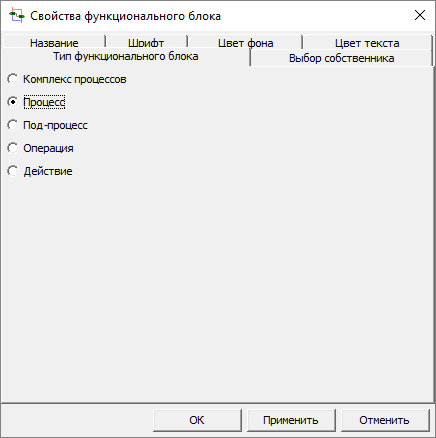 Рисунок 6 – Окно «Свойства функционального блока На панели инструментов выберите инструмент создания внешней сущности В контекстном меню созданной внешней сущности выберите опцию «Редактировать активный элемент», на вкладке «Объект» нажмите «Задать DFD объект», после чего, в появившемся окне выделите классификатор «Преподаватель»(см. Рис. 7-8) и нажмите «ОК». Повторяя действия предыдущего шага, добавьте внешнюю сущность «Студенты». 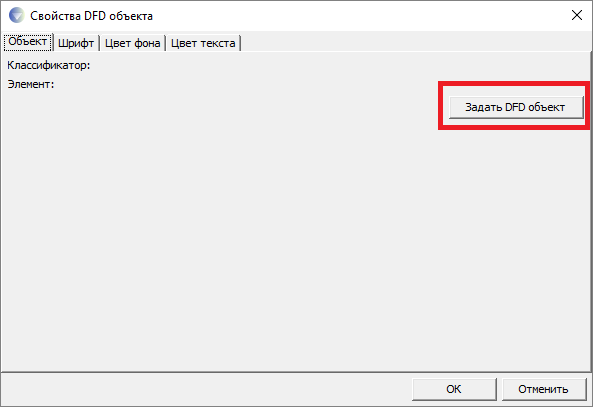 Рисунок 7 – Окно «Свойства DFD объекта»  Рисунок 8 – Выбор классификатора Выбрав на панели инструментов элемент  Рисунок 9 – Контекстная диаграмма предметной области «Выполнение курсовой работы» Созданиедиаграммыдекомпозиции Выберите в палитре инструментов кнопку перехода на нижний уровень Автоматически будет создана диаграмма первого уровня декомпозиции (рис. 10) с перенесенными в нее потоками родительской диаграммы.  Рисунок 10 – Рабочее пространство детализирующей диаграммы Двойным щелчком мыши на одном из процессов, или, выбрав в контекстном меню процесса пункт «Редактировать активный элемент», откройте окно редактирования свойств и задайте процессу имя. Повторите операцию для оставшихся процессов. Добавьте недостающие классификаторы для задания DFD объектов хранилищам данным. Для этого в меню выберите Окна -> Показать окно -> Классификаторы. После этого нажмите на кнопку Добавьте хранилища данных, воспользовавшись кнопкой Выделив необходимый поток (стрелку) и, удерживая левую клавишу мыши, соедините его требуемым образом с соответствующим процессом. В результате должна получиться детализирующая диаграмма, представленная на Рис. 11. 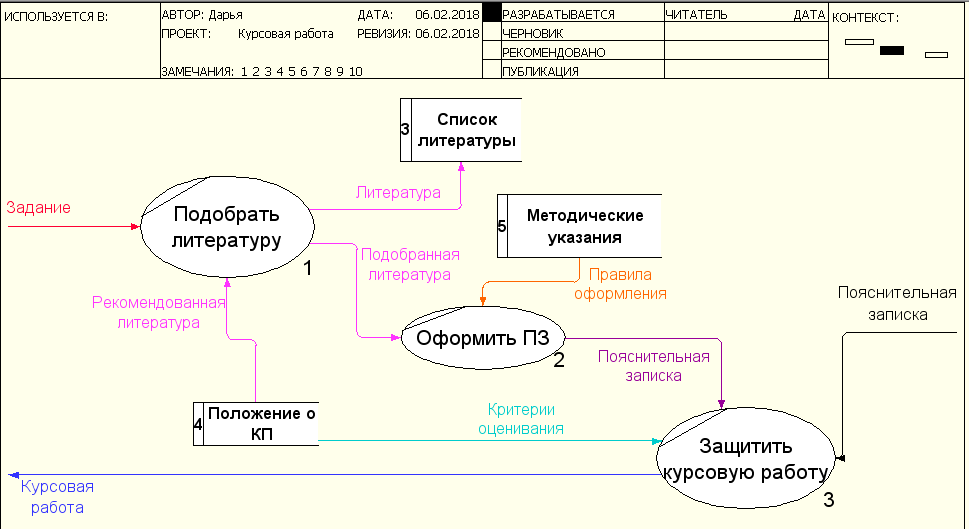 Рисунок 11 – Детализированная диаграмма первого уровня На основе описанных выше действий постройте диаграмму декомпозиций второго уровня для процесса «ОформитьПЗ». Построенная диаграмма должна иметь, изображенный на рисунке 13.  Рисунок 13 – Детализированная диаграмма второго уровня для процесса «Оформить ПЗ» Задание 1.Создать диаграмму по образцу. Сохранить 2. Разработать по вариантам диаграмму. Требования: Количество блоков любой декомпозиции не менее 3-х и не более 9. Количестводекомпозиций –3 уровнядекомпозиции. 3. Прикрепить в Educon Варианты Проектирование ИС «Отдел кадров»; Проектирование ИС «Агентство аренды»; Проектирование ИС «Аптека»; Проектирование ИС «Ателье»; Проектирование ИС «Аэропорт»; Проектирование ИС «Библиотека»; Проектирование ИС «Кинотеатр»; Проектирование ИС «Поликлиника»; Проектирование ИС «Автосалон»; 10.Проектирование ИС «Таксопарк». Контрольные вопросы Каково назначение стандарта DFD? В чем основные отличия стандартов IDEF0 и DFD? Каким образом в MS Visio создается схема DFD? Какие для этого используются нотации? Какова роль основных элементов в стандарте DFD? |